本例为Photoshop初学者实例系列教程,在教程中我们将学习运用PS的图层样式功能在木板上制作凹凸文字效果,对了解PS的图层样式有一定的帮助,希望朋友们喜欢~~
图层样式的确很祌奇,能做出好多意想不到的效果,今天再讲一个例子,就是凹凸文字的制作。
素材:

先看看做出来的效果吧:

“吧”字凸的效果做起来要简单一些,而“喔”凹的效果做起来就要难些,下面就讲一下凹的效果,如果你能做凹的效果,凸的效果也就不在话下了。
做这个特效,必须保留原来的木纹图案,这就增加了一定的难度,不要恢心,看完这个教程,你一定能做出来,说不定比我的还要好。
1、打开木纹图,选择文字工具,字体:方正粗倩简体,字体大小300点,颜色:RGB都是128(#808080),打上喔字(千万不要加粗,切记!)。
2、对文字作点技术处理:
A、栅格化文字;
B、滤镜--其它--最小值,半径1像素;
C、滤镜--杂色--中间值,半径2像素。
3、下面开始设置图层样式
(1)混合选项的设置
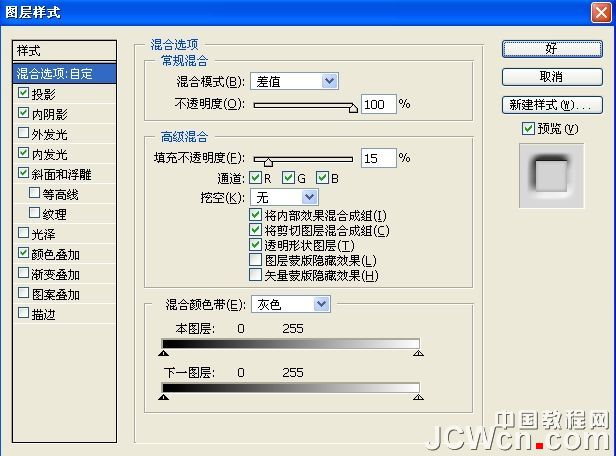
(2)投影的设置

(3)内阴影

(4)内发光
(本文来源于图老师网站,更多请访问http://m.tulaoshi.com/ps/)
(5)斜面浮雕
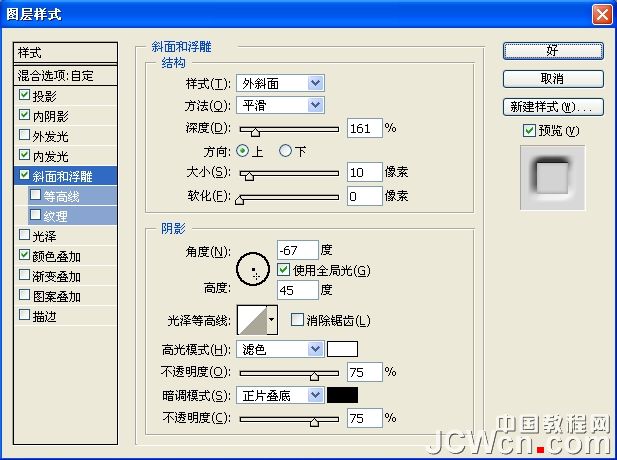
6)颜色叠加(请注意,不要小看了一些设置,表面上没有多大效果,但对完成某些细节很有用)

4、好了,效果出来了!
酷吧:

别慌,还没完,再完善一下可能会更好。
5、下面我们来变魔术:
(1)确定当前层为文字层,用魔棒工具(这可是仙女的魔棒,点一下,“匹诺曹”的鼻子会变长哦,什么?我又没说慌,鼻子怎么会变长??。。。打住,打住!又跑题了,还是回到正题)。。。请用魔棒工具点选一下文字以外的部份,再执行选择-选取相似-反选;

(2)保留选区,合并图层(有点晕了?别晕,跟着做下去没错)
(3)确认选区还在,按Ctrl+C复制;
(4)退回到合并图层前一步的状态(点选历史记录,这个没人不会吧),跳来跳去搞什么名堂!别急,看下去就是了;
(5)按Ctrl+V粘贴;
(6)现在开始变魔术:按V键选择移动工具,再按方向键“下”两次,将粘贴的图层向下移动两个像素,结果出来了,凹的效果是不是更好(请注意板缝)?











